| Mit der Massendatenänderung kann man wie der Name bereits sagt viele Datensätze auf einen Schlag ändern. Man sollte sich bei diesem überaus nützlichen Werkzeug allerdings auch genau im Klaren sein was man tut. Ansonsten sind massenweise Daten zum Nachteil verändert. Im Folgenden wollen wir die einzelnen Möglichkeiten der Massendatenänderung beleuchten. Neben Protokollmöglichkeiten vor und nach der Änderung haben Sie zum Zeitpunkt der angezeigten Veränderung der Daten auch die Möglichkeit Änderungen komplett zurückzunehmen. Dies ist ein wichtiger Zeitpunkt die veränderung der Daten zu beurteilen bevor diese Realität werden. Nach der Änderung gibt es noch eine einsehbare Änderungshistorie und einen Eintrag bei allen Mitgliedern in deren Änderungshistorie. |
| Als mögliche Alternative (beachten Sie bitte die eingeschränkte Feldauswahl) lässt sich auch der erweiterte Import verwenden |
Die Eckpunkte im Einzelnen
1. Datenauswahl
In der Datenauswahl wird der Massendatenänderung vorgegeben in welchem Datenbereich Sie Daten ändern darf.
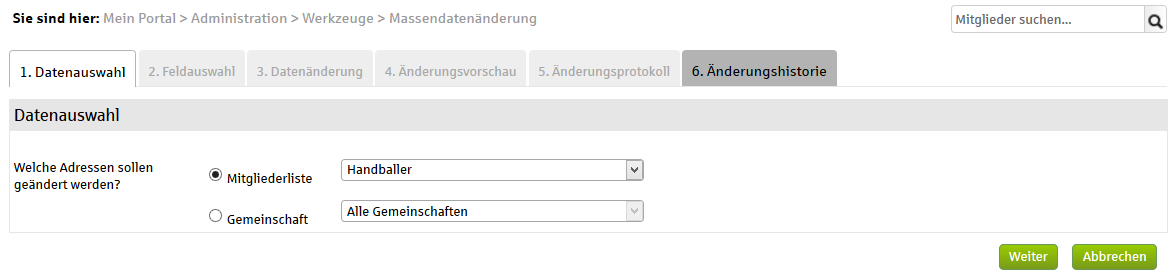
Diese sind:
- Mitgliederlisten (wobei Mitgliederlisten auf jeden Fall zu empfehlen sind. Keine andere Datensammlung lässt sich bereits vorab so gut kontrollieren und eingrenzen wie Mitgliederlisten).
- Gemeinschaft
2. Feldauswahl
In der Feldauswahl wähle ich zwischen einzelnen von einander unabhängigen Felder und Feldgruppen aus. Feldgruppen sind Datenfelder die Abhängigkeiten aufweisen. Diese haben Einfluss auf mehrere Felder oder haben mehrere Abhängigkeiten oder benötigen mehrere Eingaben um sich massenweise ändern zu lassen.
Diese sind:
- Feld
- Abweichender Zahler
- Anrede
- Austrittsgrund
- Bankleitzahl
- Briefanrede
- Familienstand
- Fälligkeitsdatum
- Geburtsdatum
- Geschlecht
- Kontonummer
- Kontoinhaber
- Land
- Mitglieds-Nr
- Nachname
- Ort
- PLZ
- Status (Vereinsstatus)
- Straße
- Titel
- Vereinseintritt
- Vereinsaustritt
- Vorname
- Zahlungsart
- Zusatzadresse
- Feldgruppe
- Abteilungseintritt
- Abteilungsaustritt
- Adresse
- Altersabhängige Beitragszuordnung
- Beitragseintritt
- Beitragsaustritt
- Ehrung
- Freifelder
- Notiz
- Zahlungsdaten
- Zeitraum
3. Datenänderung
Die Datenänderung ist sehr spezifisch von der Feldauswahl abhängig. Wir verlinken nach und nach Beispiele unter Punkt 2 dazu.
4. Änderungsvorschau
Die Änderungsvorschau gibt Ihnen einen sehr wichtigen Eindruck davon (a) "was geändert" werden kann und (b) "was nicht" - und wichtig, wenn nicht dann (c) "warum es nicht geht"! Neben dem Druck und Export lassen sich hier mögliche Datensätze selektieren die geändert werden sollen. Es kann auch vorkommen, das wir uns weigern einen Datensatz zu ändern. Die Gründe dazu sollten Sie in einer Zusatzspalte vorfinden.
| Technische Besonderheit beim Selektieren über den zentralen Aktionsbutton |
| Wenn Sie versuchen alle Datensätze über den zentralen Aktionsbutton zu selektieren wird die Vereisnverwaltung nur die erste Seite markieren und auch in der Massendatenänderung verarbeiten. Folgeseiten werden ignoriert. Das lässt sich teils dadurch abfangen das man direkt in der Konfiguration auf 999 "Max. Anz. Zeilen pro Tabelle" geht. |
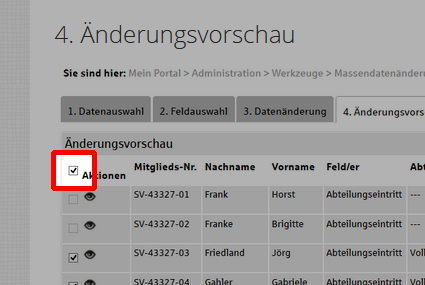 |
Die Datenänderung ist sehr spezifisch von der Feldauswahl abhängig. Wir verlinken nach und nach Beispiele unter Punkt 2 dazu.
5. Änderungsprotokoll
In dem hier angebotenen Änderungsprotokoll als Druck oder CSV-Datei lassen sich dann keine Gründe von abgelehnten Datensätze mehr anzeigen. An diesem Punkt kommen nur noch durchgeführte Änderungen zum Zug.
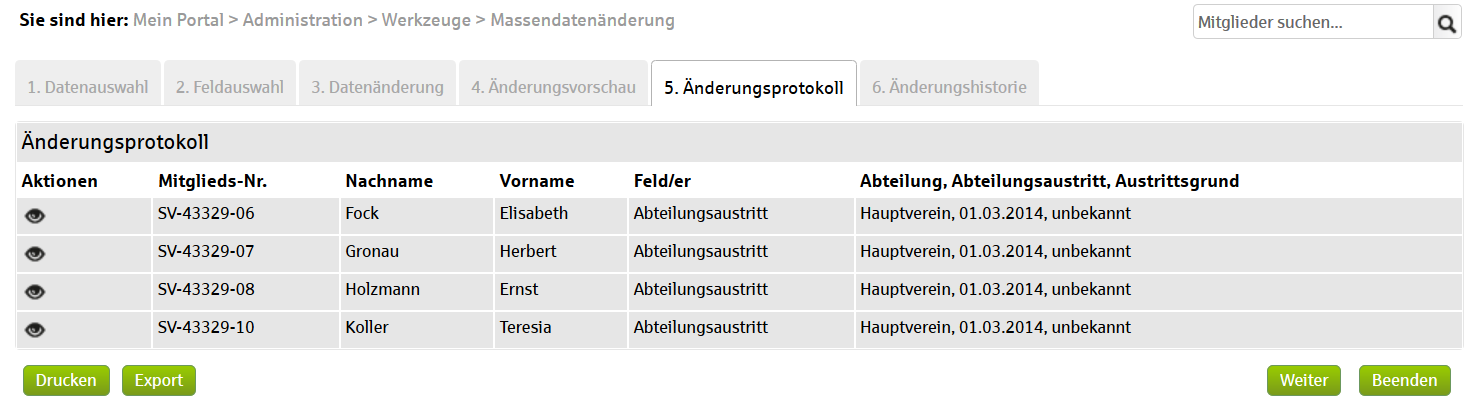
6. Änderungshistorie
Die Änderungshistorie hat ein gespeichertes Protokoll als CSV-Datei und als einfache Anzeige "was" geändert wurde. Zusammen mit Datum, Benutzer der die Änderung herbeigeführt hat, die Anzahl der geänderten Datensätze, einen Änderungstyp der die Art der Änderung beschreibt und einen Kommentar, den der Benutzer frei angeben konnte.
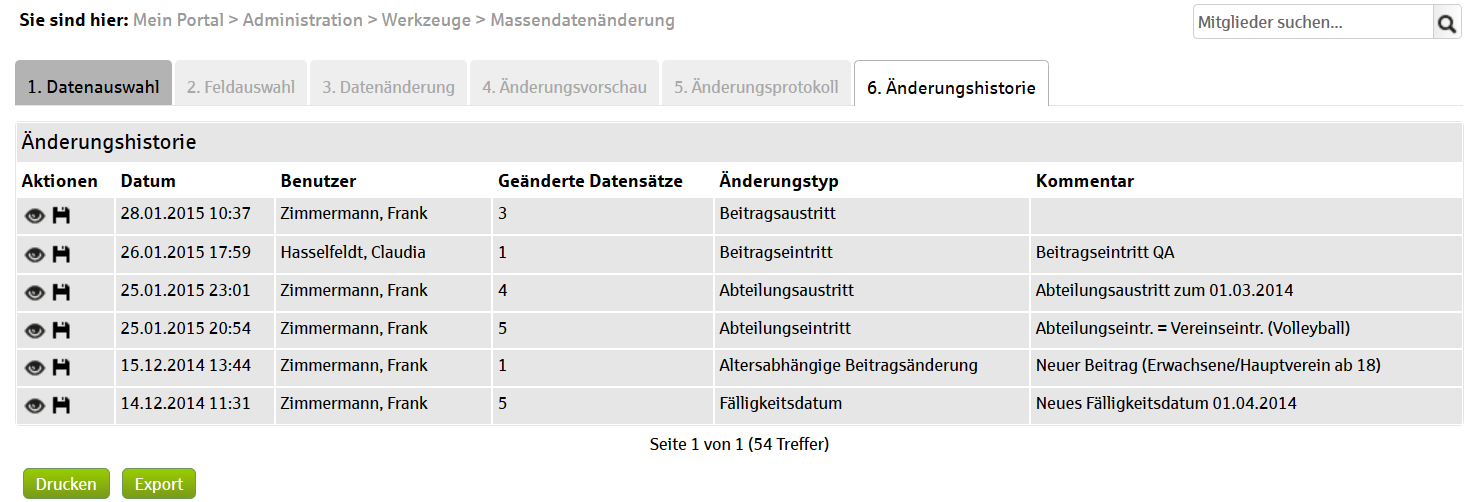
Letztes Update 07.01.2018 (FZi)
